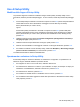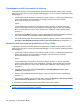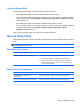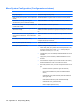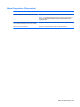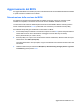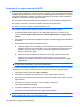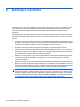Notebook User Guide - Windows 7
Table Of Contents
- Funzionalità
- Rete LAN, wireless e modem
- Dispositivi di puntamento e tastiera
- Funzionalità multimediali
- Risparmio energia
- Impostazione delle opzioni di risparmio energia
- Uso dell'alimentazione CA esterna
- Uso dell'alimentazione a batteria
- Individuazione delle informazioni sulla batteria in Guida e supporto tecnico
- Uso di Controllo Batteria
- Visualizzazione della carica residua della batteria
- Inserimento o rimozione della batteria
- Caricamento della batteria
- Ottimizzazione della durata di carica della batteria
- Gestione dei livelli di batteria scarica
- Identificazione dei livelli di batteria scarica
- Risoluzione del livello di batteria scarica
- Risoluzione di un livello di batteria scarica quando è disponibile l'alimentazione esterna
- Risoluzione di un livello di batteria scarica quando è disponibile una batteria carica
- Risoluzione di un livello di batteria scarica quando non è disponibile una fonte di alimentazione
- Risoluzione di un livello di batteria scarica quando non è possibile uscire dalla modalità ibernazio ...
- Calibrazione della batteria
- Risparmio della batteria
- Conservazione della batteria
- Smaltimento della batteria usata
- Sostituzione della batteria
- Commutazione tra le modalità grafiche (solo in determinati modelli)
- Spegnimento del computer
- Unità
- Manipolazione delle unità
- Unità ottica
- Identificazione dell'unità ottica installata
- Utilizzo dei dischi ottici
- Selezione del disco corretto (CD, DVD e BD)
- Riproduzione di CD, DVD o BD
- Configurazione di AutoPlay
- Modifica delle impostazioni della regione per i DVD
- Rispetto delle norme sul copyright
- Copia di CD, DVD o BD
- Creazione o masterizzazione di CD o DVD
- Rimozione di CD, DVD o BD
- Risoluzione dei problemi relativi a driver di dispositivo e stampante
- Il vassoio del disco ottico non si apre e non consente la rimozione del CD, DVD o BD
- Il disco non viene riprodotto automaticamente
- Il film su DVD si interrompe, viene riprodotto in modo casuale o vengono saltate delle scene
- Il film su DVD non è visibile sul display esterno
- La masterizzazione di un disco non si avvia, oppure si arresta prima del completamento
- Un DVD riprodotto in Windows Media Player non produce né suoni né immagini
- Occorre reinstallare un driver del dispositivo
- Uso di unità esterne
- Ottimizzazione delle prestazioni dell'unità disco rigido
- Sostituzione dell'unità disco rigido
- Dispositivi esterni e schede di memoria esterne
- Aggiunta o sostituzione di un modulo di memoria
- Protezione
- Setup Utility (BIOS)
- Aggiornamenti del software
- Backup e ripristino
- Indice analitico
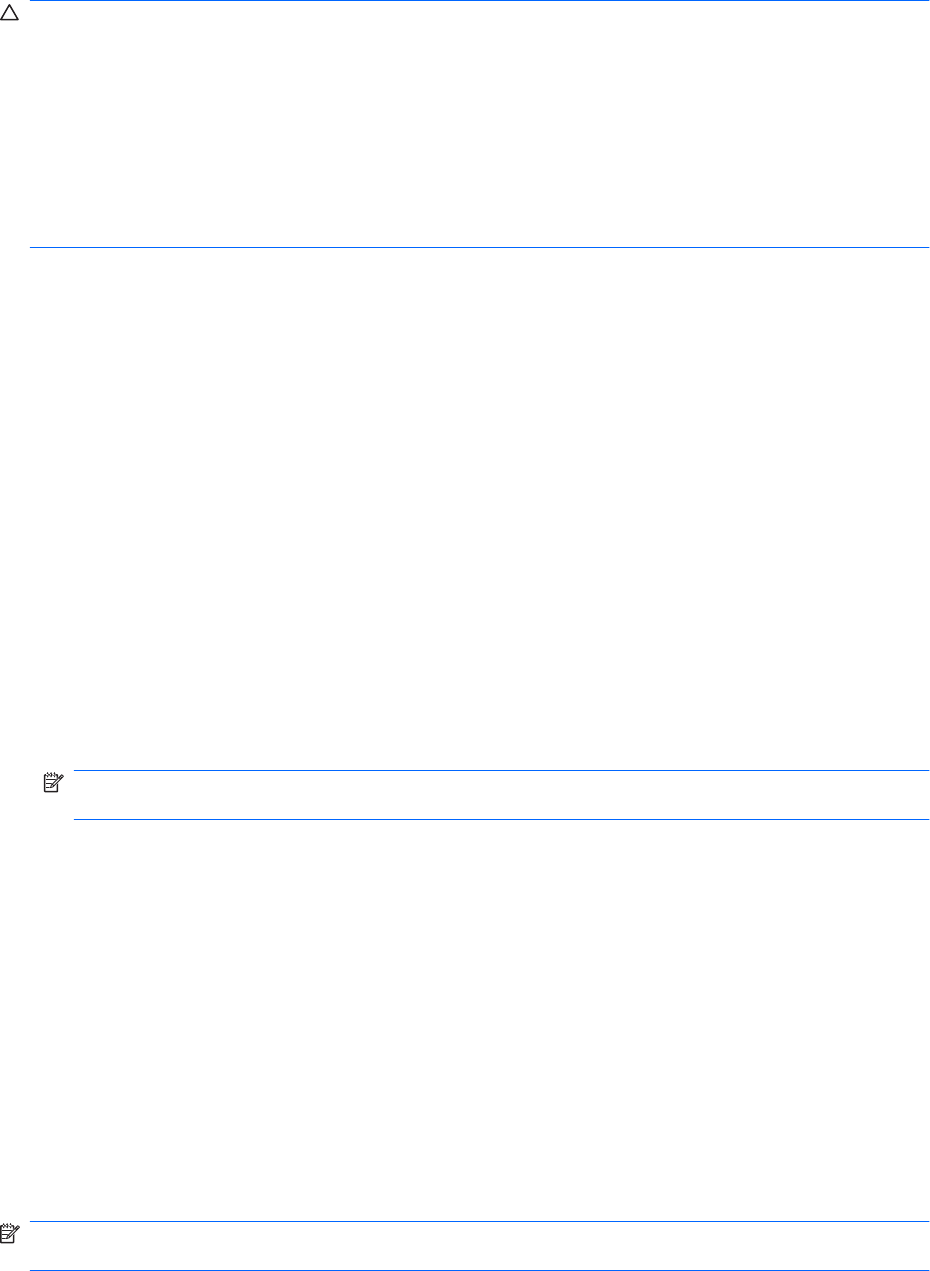
Download di un aggiornamento del BIOS
ATTENZIONE: Per prevenire danni al computer o un'installazione non corretta, scaricare e installare
un aggiornamento del BIOS solo quando il computer è collegato a una fonte di alimentazione esterna
affidabile mediante l'adattatore CA. Non scaricare né installare l'aggiornamento del BIOS se il computer
è alimentato dalla batteria o collegato a una fonte di alimentazione opzionale. Durante il download e
l'installazione, attenersi alle istruzioni riportate di seguito:
Non interrompere l'alimentazione del computer scollegando il cavo di alimentazione dalla presa CA.
Non spegnere il computer, né avviare la modalità di sospensione o di ibernazione.
Non inserire, rimuovere, collegare o scollegare dispositivi o cavi.
Per scaricare un aggiornamento del BIOS, eseguire la procedura riportata di seguito:
1. Accedere alla pagina del sito Web HP in cui è disponibile il software per il computer in uso.
Fare clic su Start > Guida e supporto tecnico > Maintain (Manutenzione) > Aggiornamenti
software.
2. Seguire le istruzioni visualizzate per identificare il computer e accedere all'aggiornamento del BIOS
da trasferire.
3. Nell'area di download, eseguire le operazioni seguenti:
a. Identificare l'aggiornamento del BIOS più recente rispetto alla versione BIOS correntemente
installata nel computer. Annotare la data, il nome o altro identificativo. Queste informazioni
potrebbero essere necessarie in seguito per individuare l'aggiornamento dopo averlo
scaricato nell'unità disco rigido.
b. Seguire le istruzioni visualizzate per scaricare nel disco rigido il pacchetto selezionato.
Annotare il percorso relativo alla posizione del disco rigido in cui verrà scaricato
l'aggiornamento del BIOS. Sarà infatti necessario accedere a tale posizione per installare
l'aggiornamento.
NOTA: Se si collega il computer a una rete, consultare l'amministratore di rete prima di installare
gli aggiornamenti del software, in particolare quelli del BIOS.
Le procedure di installazione del BIOS possono variare. Al termine del download, seguire le istruzioni
visualizzate. Se non vengono visualizzate istruzioni, eseguire la procedura riportata di seguito:
1. Aprire Esplora risorse selezionando Start > Computer.
2. Fare doppio clic sulla lettera che identifica il disco rigido, in genere Disco locale (C:).
3. Seguire il percorso annotato in precedenza per accedere alla cartella del disco rigido contenente
l'aggiornamento.
4. Fare doppio clic sul file con estensione .exe (ad esempio, nomefile.exe).
Viene avviata l'installazione del BIOS.
5. Completare l'installazione seguendo le istruzioni visualizzate.
Il sistema si arresta automaticamente dopo l'aggiornamento del BIOS.
NOTA: Quando viene visualizzato il messaggio di completamento dell'installazione, è possibile
eliminare dall'unità disco rigido il file scaricato dal sito Web.
108 Appendice B Aggiornamenti del software